synaptics触摸板驱动这是一款功能强大、绿色免费、操作简便、体积小巧、界面清晰且实用性高的笔记本电脑触摸板驱动程序。它能够帮助用户轻松禁用或启用笔记本电脑的触摸板,适用于Windows 7及以上操作系统。
synaptics触摸板驱动功能
1.synaptics可以帮助您启动计算机的触控板
2.事实上,触摸板支持许多笔记本电脑。
3.需要激活触摸板时,需要安装驱动程序。
4.它的兼容性仍然非常强大,支持更多制造商的计算机
5.可以直接安装驱动程序,无需配置数据。
synaptics触摸板驱动安装方法
1、在本站下载synaptics触摸板驱动后,在电脑本地得到一个压缩包,使用压缩软件,解压完成后,双击setup文件进入软件安装界面,点击【下一步】。

2、进入synaptics触摸板驱动安装协议界面,您可以阅读协议中的内容,阅读完后点击【我接受】然后点击【下一步】

3、synaptics触摸板驱动正在安装中,您需要耐心等待软件安装完成就可以了。

synaptics触摸板驱动安装失败怎么解决
1、点击开始,在搜索框里输入gpedit.msc

2、组策略就打开了,然后选择计算机配置,Windows设置,安全设置,本地策略,安全选项

3、找到“用户账户控制:检测应用程序安装并提示提升”

4、双击打开它,选择已启用,然后点确定
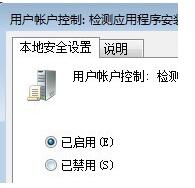
synaptics触摸板驱动使用教程
1、安装完成后打开控制面板,在控制面板中找到硬件和声音。
2、在打开的硬件和声音中,找到鼠标。
3、在打开的鼠标属性中就可以看到synaptics 设置标签。
4、在设置就可以对触摸板进行设置了,一般我们常用的就是开启和关闭触摸板了。
5、当我们有外界的鼠标或键盘后一般都会关闭触摸板 避免误触,在设置中可以很清楚的看到当前的状态是开启还是禁用,选择启用就开启了触摸板功能,选择禁用就关闭了触摸板功能。
6、还可以进行更加高级的设置,这里要注意要使用高级设置首先要启用触摸板,启用后才可以设置,找到设定值。
7、在高级设置中可以对单指 多指等来进行设定。
8、设置完成后不要忘了点选确定,来保存设置。
synaptics触摸板驱动优势
虽然这款驱动来源于惠普,但在通用性上大家可以放心,
在其他品牌的笔记本上测试并且都能够成功安装使用而且synaptics定点装置驱动凭借多点触摸以及最新的手势控制等技术也赢得了不错的口碑,
受到了大众同胞的喜爱和好评。有需要的朋友可以下载看看,synaptics定点装置,你值得拥有。














